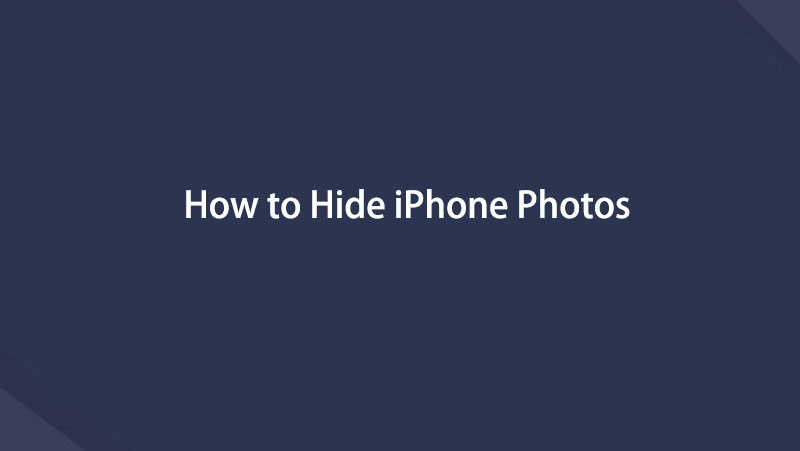Hozzáértő megközelítések a fényképek elrejtéséhez az iPhone készüléken
 Frissítve: Lisa Ou / 14. augusztus 2023. 16:30
Frissítve: Lisa Ou / 14. augusztus 2023. 16:30Jó nap! A barátaim azt akarják, hogy mutassam meg nekik a fényképeket, amelyeket az iPhone-ommal készítettem a nyaralás alatt. Kényelmetlen vagyok azonban megosztani velük az egész albumot, mert láthatják a privát fotóimat. Tudna valaki segíteni, hogyan rejthetek el fényképeket iPhone-on? Nagyra értékelnénk a segítségét. Köszönöm!
Szeretné elrejteni a fényképeket iPhone-ján? A fenti helyzethez hasonlóan Önnek is oka lehet arra, hogy eltakarja egyes fotóit. Talán túl személyesek ahhoz, hogy nem érzi jól magát, ha megosztja őket másokkal. Másrészt lehetnek olyan képek, amelyeket egyesek nem láthatnak. Így nagyban segíthet, ha elrejti őket iPhone-járól. Ennek ellenére kérjük, vegye figyelembe az ebben a cikkben javasolt módszereket a fényképek sikeres elrejtéséhez. A lépésről lépésre bemutatott útmutatás minden folyamaton átsegíti Önt, ezért haladjon tovább, és kezdje el helyesen végrehajtani a módszereket.
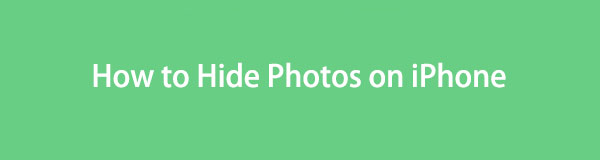

Útmutató
1. rész: Fotók elrejtése az iPhone Photos alkalmazásban
Van egy hivatalos módja a fényképek elrejtésének az iPhone-on, és ez a legmegfelelőbb módja ennek. Így biztosan megtalálja az alapvető feldolgozási utasításokat, mivel beépített, és csak néhány érintéssel működik. Ezt kényelmesen elvégezheti a Fotók alkalmazásban.
Kövesse az alábbi utasításokat, hogy ismereteket szerezzen arról, hogyan rejthet el fényképeket iPhone iOS készüléken a Fotók alkalmazásban:
1 lépésKeresse meg és érintse meg a képek ikonra az iPhone kezdőképernyőjén az alkalmazás megnyitásához. Ezt követően érintse meg választ a képernyő jobb felső sarkában a többszörös kiválasztás engedélyezéséhez. Ezután érintse meg az elrejteni kívánt képeket, majd nyomja meg a hárompontos gombot.
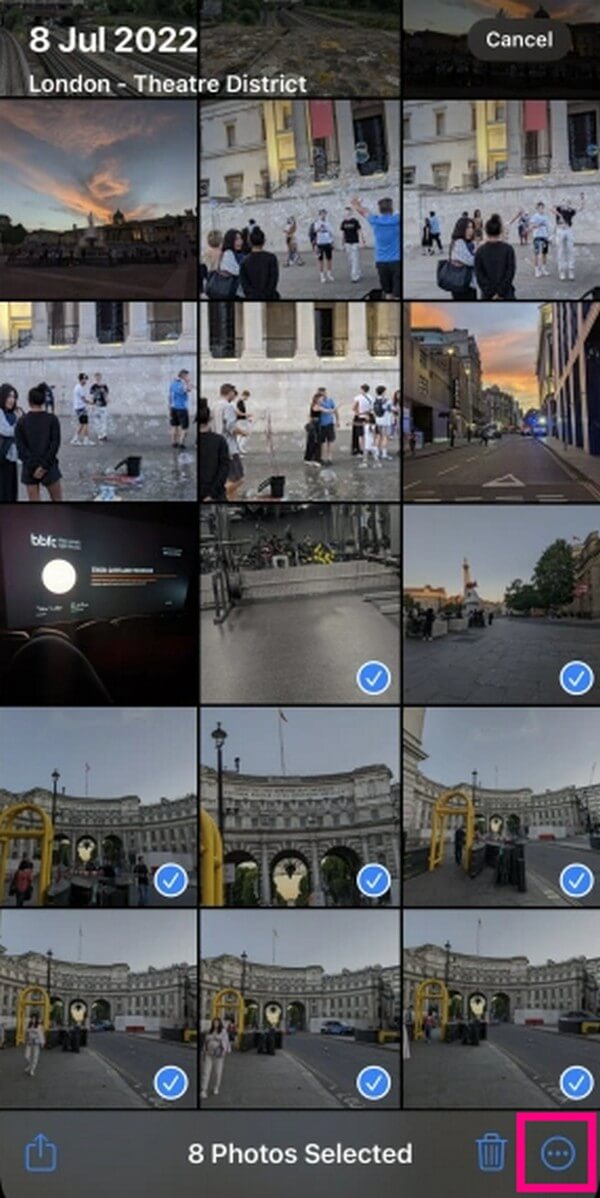
2 lépésAmikor megjelenik a lehetőségek listája, nyomja meg a gombot elrejt lapon. A kiválasztott képek ezután átkerülnek a Rejtett albumba. Megtalálja őket a Albumok fül alatt Utilities szakasz.
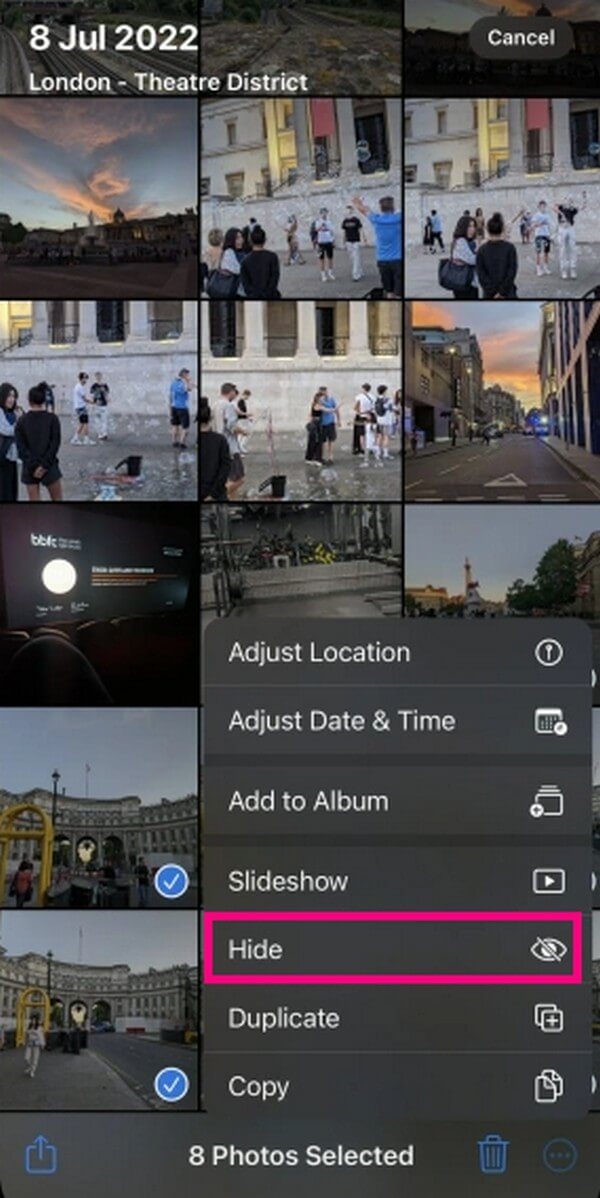
2. rész: Fotók elrejtése Mac rendszeren
Mivel az iOS számára van mód a fényképek elrejtésére, ez az alapértelmezett és beépített funkció a macOS rendszeren is megtalálható. Az iPhone-hoz hasonlóan ez a módszer is alapvető, és csak néhány kattintás szükséges a képek sikeres elrejtéséhez a Mac számítógépen. Ezenkívül a Photos alkalmazásban is végrehajtják.
Kövesse az alábbi egyszerű utasításokat, hogy megértse, hogyan rejtheti el a fényképeket Mac rendszeren:
1 lépésIndítsa el a képek programot a Mac számítógépen, majd válassza ki az elrejteni kívánt képet. Ezután válassza ki a Kép fület a bal felső menüben, és válassza a Fénykép elrejtése lehetőséget a lehetőségek közül.
2 lépésEközben a Ctrl billentyűt lenyomva tartva kattinthat a képre, és kiválaszthatja Fotó elrejtése alternatívaként. Vagy egyszerűen nyomja meg Command + L a nagyobb kényelem érdekében. Ezt követően erősítse meg a kép elrejtésére vonatkozó döntését, és az automatikusan átkerül a képre Rejtett fotóalbum.
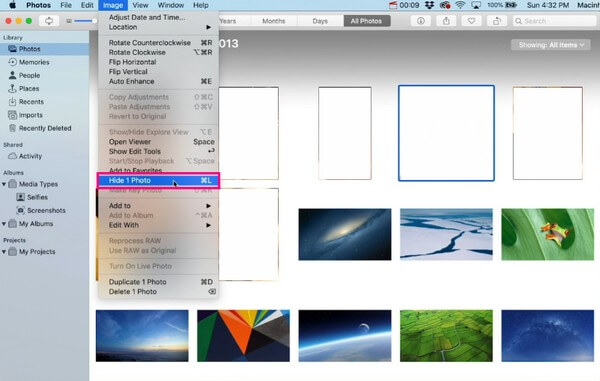
Az iOS-hez tartozó FoneTrans használatával szabadon élvezheti az adatok iPhone-ról számítógépre történő átvitelét. Az iPhone szöveges üzeneteit nem csak számítógépre lehet átvinni, hanem fényképeket, videókat és névjegyeket is könnyen áthelyezhet a számítógépre.
- Fotók, videók, névjegyek, WhatsApp és további adatok átvitele könnyedén.
- Az adatok áttekintése az átvitel előtt.
- iPhone, iPad és iPod touch érhetők el.
3. rész: A fényképek elrejtése az iPhone készüléken
Most, hogy sikeresen elrejtette iPhone-fotóit, felmerülhet a kérdés, hogyan teheti őket újra láthatóvá a Fotók alkalmazásban. Nos, ennek a folyamata egyszerű, de a korábbi módszerekkel ellentétben a fotók elrejtésének felfedéséhez Face vagy Touch ID szükséges a Rejtett album eléréséhez és a képek visszaállításához.
Vegye figyelembe az alábbi, problémamentes útmutatásokat, hogy megértse, hogyan lehet jelszóval felfedni a fényképeket iPhone-on:
1 lépésFuttassa a képek alkalmazást iPhone-ján, és azonnal lépjen tovább a Albumok szakasz. A következő képernyőn görgessen lefelé, és érintse meg a Rejtett fület a Segédprogramok alatt.
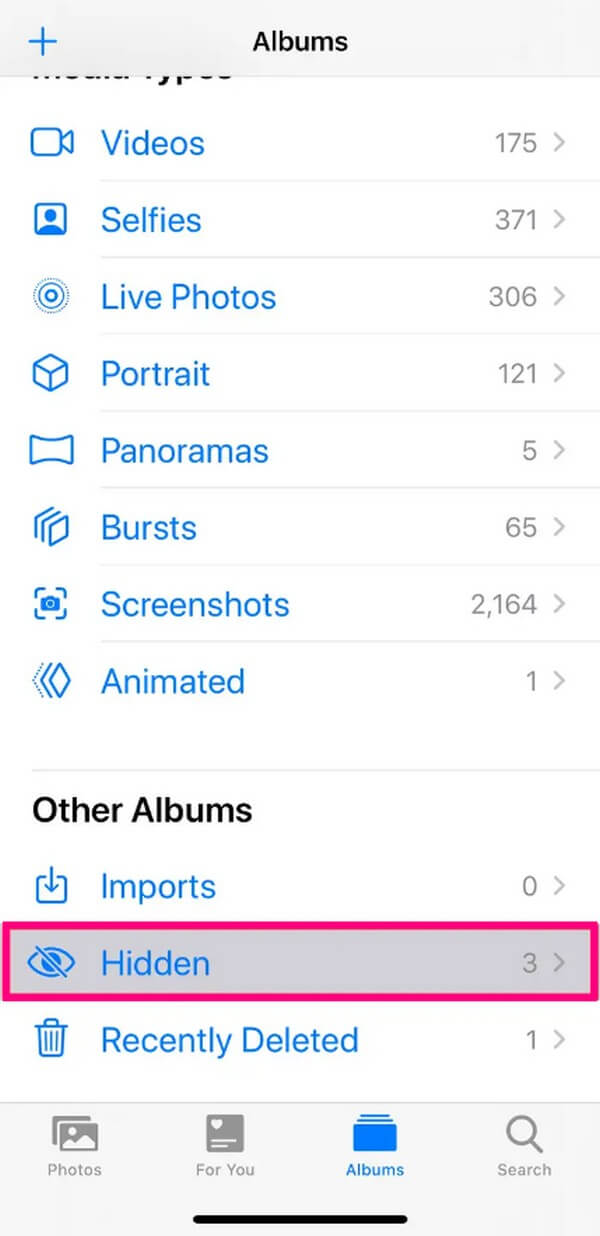
2 lépésHa szükséges, használja Face- vagy Touch ID-jét az album eléréséhez. Utána válassza ki azt a képet, amelyet el szeretne távolítani. Ezután válassza ki a három pont gomb> felfedése hogy a kép ismét látható legyen az iPhone Photos főalbumaiban.
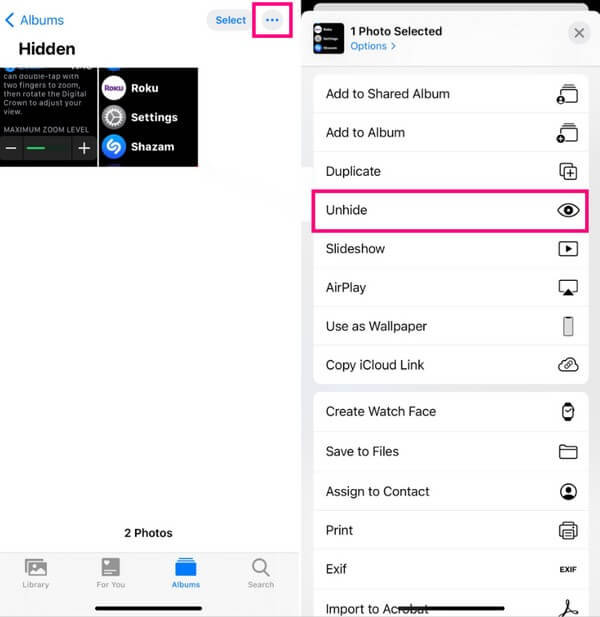
4. rész: iPhone-fotók átvitele a FoneTrans for iOS segítségével
Eközben a fényképek számítógépre átvitele, majd törlése hatékony módszer a fényképek jobb elrejtésére. Ily módon a rejtett albumot ismerő többi ember nem tudhatja, hogy vannak rejtett fotói, mivel azok a másik eszközén vannak. Ehhez engedélyezze a FoneTrans az iOS számára program segítségével. Ez az eszköz professzionális a különféle adattípusok, köztük fényképek átvitelében iOS-eszközök, számítógépek és iTunes könyvtár között. Ezenkívül macOS és Windows verziókkal rendelkezik, így nem kell aggódnia a kompatibilitás miatt. Sőt, csak a számítógép tárhelyének egy részét fogyasztja.
Az iOS-hez tartozó FoneTrans használatával szabadon élvezheti az adatok iPhone-ról számítógépre történő átvitelét. Az iPhone szöveges üzeneteit nem csak számítógépre lehet átvinni, hanem fényképeket, videókat és névjegyeket is könnyen áthelyezhet a számítógépre.
- Fotók, videók, névjegyek, WhatsApp és további adatok átvitele könnyedén.
- Az adatok áttekintése az átvitel előtt.
- iPhone, iPad és iPod touch érhetők el.
Tekintse meg az alábbi, felhasználóbarát lépéseket mintaként, hogyan kell másolja át az iPhone fényképeit val vel FoneTrans az iOS számára:
1 lépésSzerezze be az eszköz telepítőfájlját a FoneTrans for iOS webhelyen, és kattintson az Ingyenes letöltés lehetőségre. A fájl mérete kicsi, ezért a letöltés csak néhány másodpercig tart. Ha elkészült, engedélyezze az engedélyeket a telepítési ablak megtekintéséhez. A Telepítés gomb megnyomása előtt testreszabhatja a nyelvet és a célmappát. A telepítés befejezése után futtassa a programot a számítógépén.
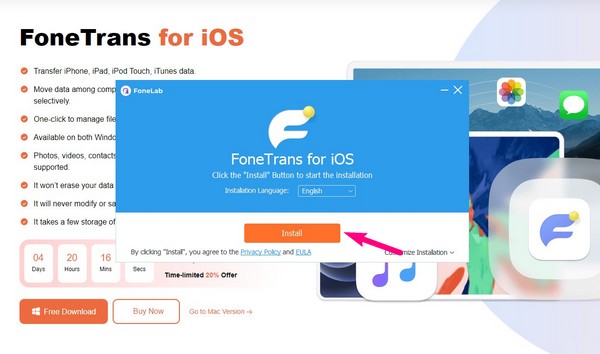
2 lépésCsatlakoztassa iPhone-ját a számítógéphez egy villámkábellel, amikor az eszköz fő felülete látható. Tudni fogja, hogy az eszköz sikeresen csatlakoztatva van, ha az adatai megjelennek a képernyőn. Megjelenik az iPhone típusa, kapacitása, felhasznált területe, szabad területe, verziója és egyebek. A folytatáshoz kattintson a Fényképek fülre a bal oldali oszlopban, hogy felfedje az iPhone-on tárolt képmappákat.
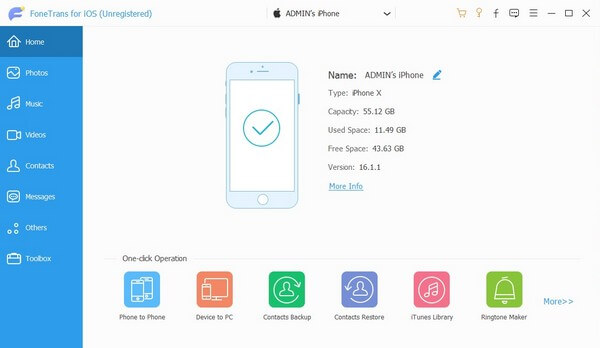
3 lépésVálassza ki azt a mappát, ahol az elrejteni vagy átvinni kívánt fájlokat tárolja. Ezután válassza ki az elemeket, miután megjelennek a kezelőfelület jobb oldalán. Kiválaszthatja őket egyenként vagy az egész mappát a kipipálással Ellenőrizni mind jelölőnégyzetet. Miután kiválasztotta, válassza ki a számítógép ikont a fenti gombok közül a fotók számítógépre átviteléhez. Az átvitel időtartama az adatmérettől függ, de általában néhány perc múlva befejeződik.
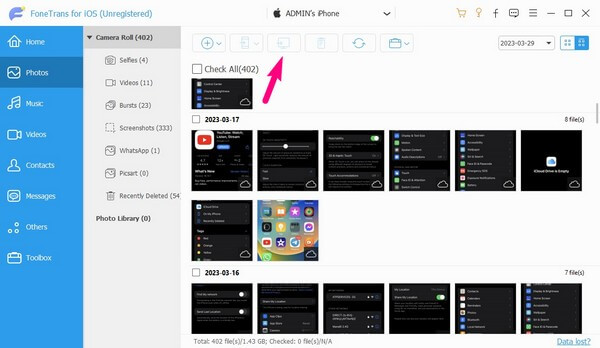
Az iOS-hez tartozó FoneTrans használatával szabadon élvezheti az adatok iPhone-ról számítógépre történő átvitelét. Az iPhone szöveges üzeneteit nem csak számítógépre lehet átvinni, hanem fényképeket, videókat és névjegyeket is könnyen áthelyezhet a számítógépre.
- Fotók, videók, névjegyek, WhatsApp és további adatok átvitele könnyedén.
- Az adatok áttekintése az átvitel előtt.
- iPhone, iPad és iPod touch érhetők el.
5. rész. GYIK a fényképek elrejtésével kapcsolatban az iPhone készüléken
1. A fényképek elrejtése iPhone-on ugyanaz, mint iPaden?
Igen, ez az. Az iPhone-on lévő fényképek elrejtésének folyamata csak akkor történik meg, ha iPaden rejti el a képeket. Ezért tekintse meg ennek a cikknek az 1. részét, hogy elrejtsen néhány privát képet az iPaden. Kövesse ugyanezeket a lépéseket, és az iPad-fotók sikeresen elrejthetők. Sőt, ez ugyanaz, amikor felfedjük őket. További részletek ebben az esetben a 3. részben.
2. Hogyan találhatom meg a rejtett fotóalbumot Macen?
Indítsa el a képek programot a macOS számítógépén, majd folytassa az oldalsáv Könyvtár szakaszával. Ezután nyomja meg a Megnézem fület a felső menüben további lehetőségek megjelenítéséhez. Ezután kattintson Rejtett fényképalbum megjelenítése a listáról. Ekkor megjelenik a Rejtett lap az oldalsávon. Nyissa meg, hogy megkeresse a Mac számítógépén elrejtett fényképeket. Ha a rendszer kéri, adja meg jelszavát, vagy használja a Touch ID-t az album feloldásához és megnyitásához.
Az iPhone-on és más eszközökön lévő fényképek elrejtése megvédi magánéletét és személyes életét mások kíváncsi tekintetétől. Szerencsére hatékony stratégiákat kínálnak, amelyek segítenek elrejteni ezeket a privát fényképeket. Bízhat benne, hogy még több ehhez hasonló megoldást fogunk találni, hogy folyamatosan a legjobb megoldásokat kínálhassuk az eszközzel kapcsolatos problémák megoldására.
Az iOS-hez tartozó FoneTrans használatával szabadon élvezheti az adatok iPhone-ról számítógépre történő átvitelét. Az iPhone szöveges üzeneteit nem csak számítógépre lehet átvinni, hanem fényképeket, videókat és névjegyeket is könnyen áthelyezhet a számítógépre.
- Fotók, videók, névjegyek, WhatsApp és további adatok átvitele könnyedén.
- Az adatok áttekintése az átvitel előtt.
- iPhone, iPad és iPod touch érhetők el.
Az alábbiakban egy oktatóvideó található referenciaként.